- Ak synchronizácia času zlyhá v systéme Windows 10, môžete mať problémy online.
- Niektorí používatelia navrhli vykonať skenovanie SFC a DISM, pretože sa zdalo, že to pomáha.
- Ostatní používatelia uviedli, že zmena urobila aj triky.
- Alternatívne sa javí ako užitočné tiež vypnutie alebo vyladenie filtrov brány firewall.
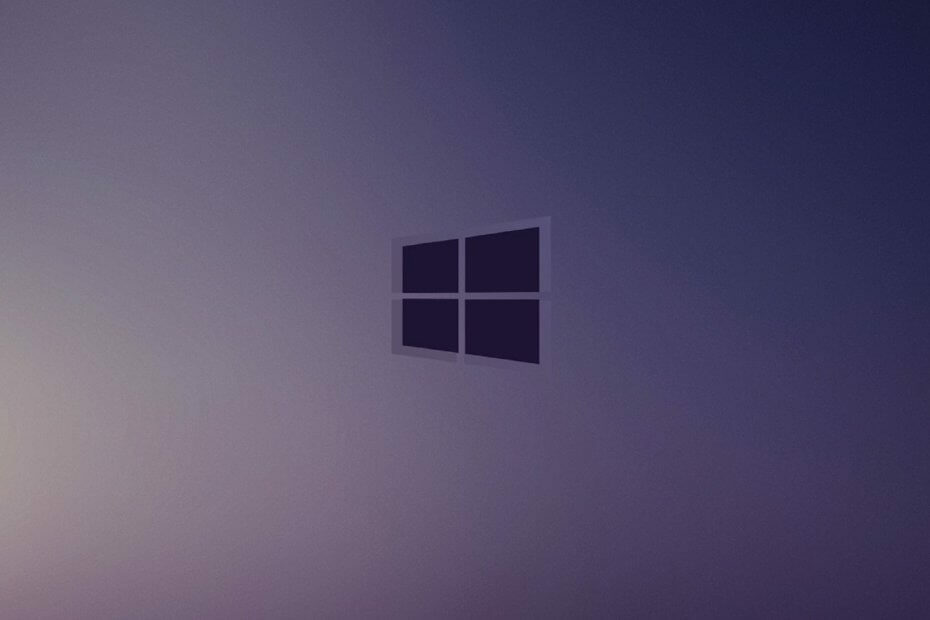
- Stiahnite si Restoro PC Repair Tool dodávaný s patentovanými technológiami (patent k dispozícii tu).
- Kliknite Spustite skenovanie nájsť problémy so systémom Windows, ktoré by mohli spôsobovať problémy s počítačom.
- Kliknite Opraviť všetko opraviť problémy ovplyvňujúce bezpečnosť a výkon vášho počítača
- Restoro bol stiahnutý používateľom 0 čitateľov tento mesiac.
Automatická synchronizácia hodín je súčasťou systému Windows už roky a táto funkcia je k dispozícii aj v systéme Windows 10.
Bohužiaľ, niekoľko používateľov ich má problémy so synchronizáciou hodín a hlásia sa Počas synchronizácie systému Windows s webom time.windows.com sa vyskytla chyba chybná správa.
Ako môžem opraviť chybu synchronizácie time.windows.com?
Obsah:
- Skontrolujte, či je spustená služba Windows Time
- Použite iný server
- Reštartujte službu Windows Time
- Použite príkazový riadok
- Zakážte bránu firewall tretích strán
- Zmeňte predvolený interval aktualizácie
- Pridajte do servera viac serverov
- Zmeňte hodnoty registra
1. Skontrolujte, či je spustená služba Windows Time
- Stlačte Windows Key + R a vstúpte services.msc. Stlačte
-
Zadajte alebo klikni Ok.
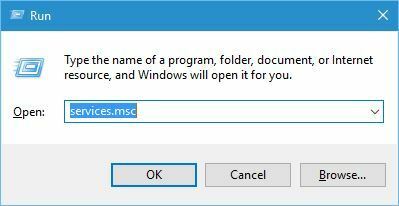
- Keď Služby okno sa otvorí, vyhľadajte Windows Time dvojitým kliknutím otvoríte jej vlastnosti.
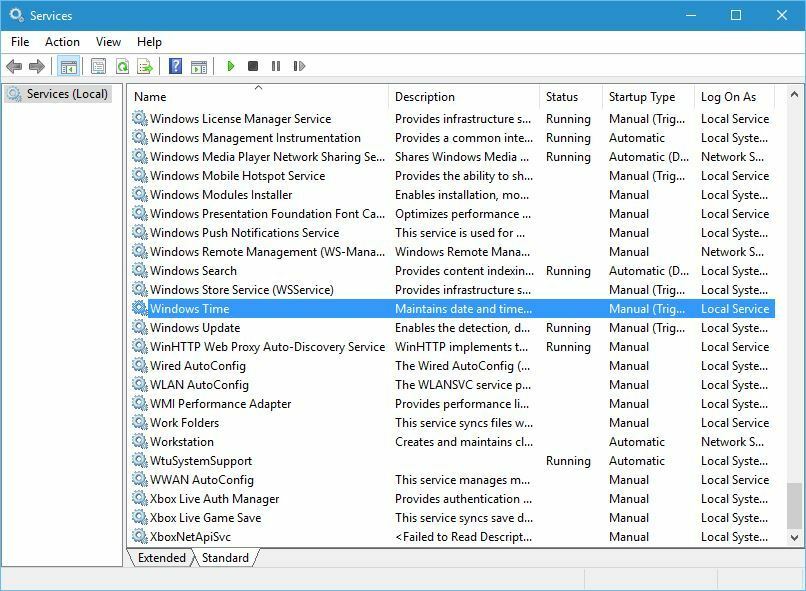
- Nastaviť Typ spustenia do Automaticky a kliknite na ikonu Štart tlačidlo na spustenie Windows Time služby.
- Potom kliknite na ikonu Podať žiadosť a Ok na uloženie zmien.
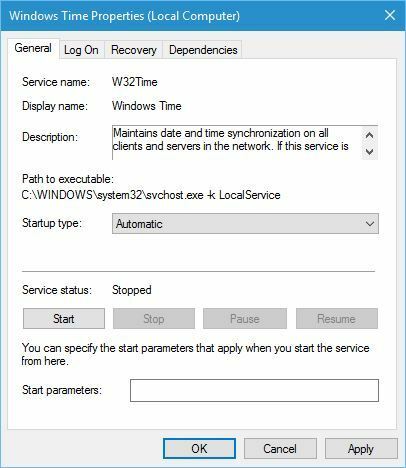
Funkcia časovej synchronizácie sa vo veľkej miere spolieha na službu Windows Time a ak služba Windows Time nie je spustená, môže sa vyskytnúť táto chyba.
Potrebujete opraviť službu Windows Time na počítači? Prezrite si tohto špecializovaného sprievodcu.
2. Použite iný server
- Stlačte Windows Key + S a vstúpte do dátum.
- Vyberte Dátum a čas z ponuky.
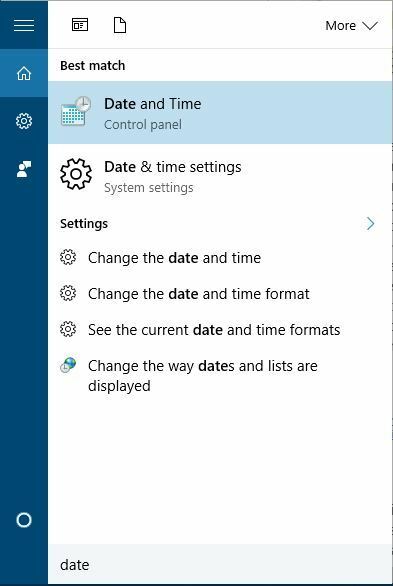
- Kedy Dátum a čas okno sa otvorí, choďte na Internetový čas a kliknite na ikonu Zmeniť nastavenia tlačidlo.
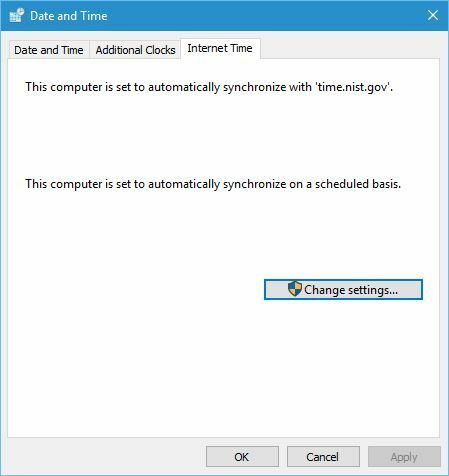
- Vyberte čas.nist.gov ako Server a kliknite na ikonu Teraz aktualizovať tlačidlo.
- Niektorí používatelia tiež uviedli, že použitie pool.ntp.org server opravuje tento problém, takže ho môžete vyskúšať tiež.
- Kliknite Ok na uloženie zmien.
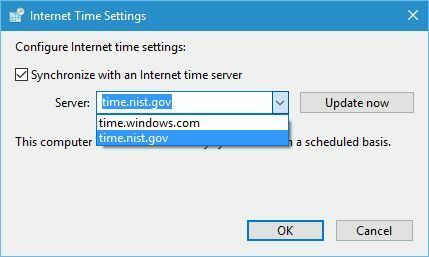
Používatelia uviedli, že sa im podarilo vyriešiť tento problém jednoducho použitím iného servera.
Môžete použiť rôzne časové servery, a niektoré z nich sú time-a.nist.gov, time-b.nist.gov, time-a.timefreq.bldrdoc.gov, a time-b.timefreq.bldrdoc.gov.
Pred vyskúšaním tohto riešenia sa uistite, že Služba Windows Time je nastavený na Automaticky a beží. Podrobné pokyny, ako to urobiť, nájdete v našom predchádzajúcom riešení.
3. Reštartujte službu Windows Time

- Ísť do Služby a otvorené Windows Time vlastnosti služby.
- Ísť do Prihlásiť sa kartu a vyberte ikonu Účet miestneho systému možnosť. Skontrolujte Povoliť službe interakciu s počítačom možnosť.
- Potom kliknite Podať žiadosť a Ok a reštartujte počítač.
Tento problém možno budete musieť reštartovať Služba Windows Time. Ak to chcete urobiť, otvorte Služby okno a dvakrát kliknite na ikonu Windows Time služba otvoriť svoje vlastnosti.
Ak je služba spustená, zastavte ju. Nastaviť Typ spustenia do Automaticky a znova spustiť službu. Kliknite Podať žiadosť a Ok aby ste uložili zmeny a reštartovali počítač.
Niektorí používatelia tiež odporúčajú zmeniť nastavenia prihlásenia služby Windows Time pred vykonaním zmien a reštartovaním počítača. Nezabudnite, že tento krok musíte urobiť hneď po reštartovaní služby Windows Time.
4. Použite príkazový riadok
Podľa používateľov môžete tento problém vyriešiť jednoducho pomocou príkazového riadku a spustením niekoľkých príkazov. Postupujte takto:
- Stlačte Kláves Windows + X otvorte ponuku Win + X a vyberte Príkazový riadok (Správca).
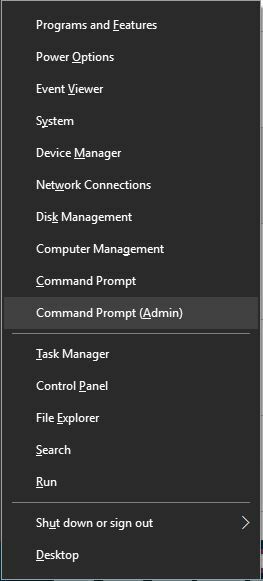
- Kedy Príkazový riadok začne, zadajte nasledujúce príkazy:
w32tm / debug / vypnúťw32tm / zrušiť registráciuw32tm / registerčistý štart w32time
- Ak bolo všetko úspešné, mali by ste vidieť „Windows Time Service sa spúšťa. Časová služba Windows bola úspešne spustená. “ správa.
- Zavrieť Príkazový riadok a pokúste sa synchronizovať svoje hodiny.
Nemáte prístup k príkazovému riadku ako správca? Prečítajte si túto príručku.
5. Zakážte bránu firewall tretích strán
Spustením skenovania systému odhalíte potenciálne chyby

Stiahnite si Restoro
Nástroj na opravu PC

Kliknite Spustite skenovanie nájsť problémy so systémom Windows.

Kliknite Opraviť všetko opraviť problémy s patentovanými technológiami.
Spustite program PC Scan s nástrojom Restoro Repair Tool a vyhľadajte chyby, ktoré spôsobujú problémy so zabezpečením a spomalenia. Po dokončení skenovania proces opravy nahradí poškodené súbory novými súbormi a komponentmi systému Windows.
Nástroje brány firewall sú vždy užitočné, pretože bránia potenciálne nebezpečným aplikáciám v prístupe na internet. Bohužiaľ, niekedy tieto nástroje môžu interferovať s vašimi hodinami a spôsobiť výskyt tejto chyby.
Ak chcete opraviť túto chybu, nezabudnite dočasne vypnúť bránu firewall a skontrolovať, či sa tým problém nevyrieši. Ak problém pretrváva, možno bude potrebné bránu firewall úplne odinštalovať.
Používatelia uviedli, že po prepnutí do štandardného režimu vo svojej bráne firewall alebo po úplnom deaktivovaní boli schopní bez problémov synchronizovať svoje hodiny.
Okrem toho možno budete chcieť nakonfigurovať bránu firewall tak, aby odomykala prístup NPT na porte UDP 123. Ak ste zmenili konfiguráciu brány firewall smerovača, pravdepodobne budete musieť odomknúť port UDP 123 aj na smerovači.
Potrebujete nakonfigurovať smerovač? Ľahko upravte akékoľvek nastavenia pomocou týchto softvérových nástrojov.
Pomocou krokov v tejto príručke skontrolujte, či brána firewall blokuje port alebo aplikáciu.
6. Zmeňte predvolený interval aktualizácie
- Stlačte Windows Key + R a vstúpte regedit.
- Stlačte Zadajte alebo klikni Ok.
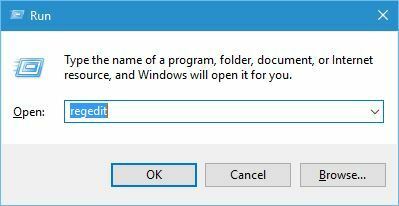
- Kedy Editor registrov spustí, prejdite na nasledujúci kláves v ľavom paneli:
-
HKEY_LOCAL_MACHINE \ SYSTEM \ CurrentControlSet \ Services \ W32Time \ TimeProviders \ NtpClient.
-
- Dvakrát kliknite na ikonu SpecialPollInterval kľúč.
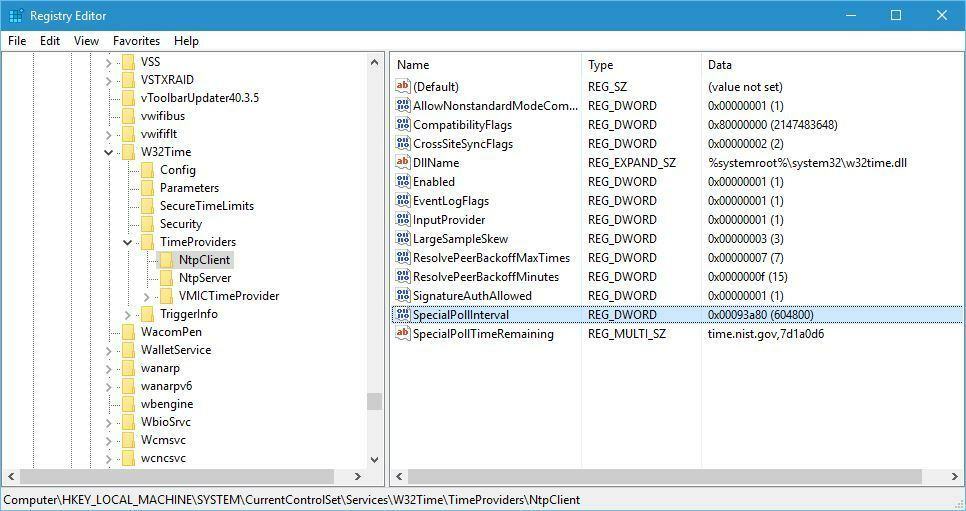
- V časti Base vyberte Desatinné miesto.
- Predvolená hodnota by mala byť nastavená na 604800.
- Toto číslo predstavuje 7 dní v sekundách, ale môžete ho zmeniť na 86400 predstavuje to teda 1 deň.
- Potom kliknite na ikonu Ok na uloženie zmien.
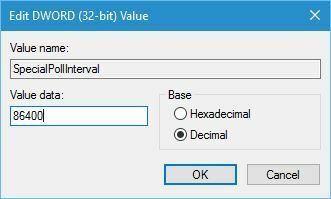
Tieto chyby sa niekedy môžu vyskytnúť v dôsledku vášho intervalu aktualizácií, túto chybu však môžete ľahko opraviť zmenou niekoľkých hodnôt v registri.
Musíme vás varovať, že úprava vášho registra môže viesť k problémom so stabilitou systému, pokiaľ tak neurobíte správne, preto si pre každý prípad budete možno chcieť vytvoriť zálohu svojho registra.
Nemáte prístup k editoru databázy Registry? Vyskúšajte tohto sprievodcu a problém rýchlo vyriešte.
7. Pridajte do servera viac serverov
- Otvorené Editor registrov a prejdite na nasledujúci kláves v ľavom paneli:
HKEY_LOCAL_MACHINE \ SOFTWARE \ Microsoft \ Windows \ CurrentVersion \ Date \ Time \ Servery
- Na pravej table by sa malo zobraziť niekoľko hodnôt. Každý server bude predstavovaný číslom.
- Ak chcete pridať nový časový server, kliknite pravým tlačidlom myši na prázdne miesto a vyberte Nové> Hodnota reťazca.
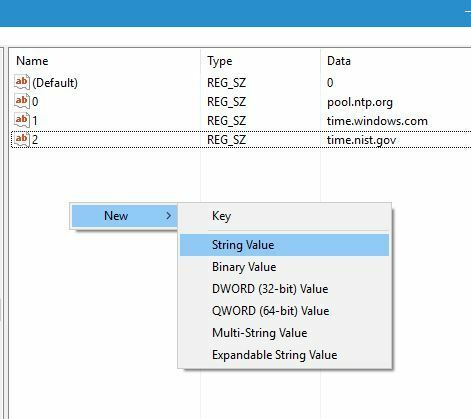
- Ako meno zadajte príslušné číslo, v takom prípade 3 pretože už máme k dispozícii 3 servery a dvakrát na ne kliknite.
- V Hodnotové údaje do poľa zadajte adresu servera. Používatelia to oznámili tick.usno.navy.mil server pracoval pre nich, takže ho môžete pridať, ak chcete.
- Kliknite Ok na uloženie zmien.
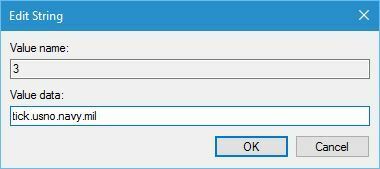
-
Voliteľné: Podľa predchádzajúcich krokov môžete pridať toľko serverov, koľko chcete. Pokiaľ ide o servery, môžete pridať ktorékoľvek z týchto:
- time-a.nist.gov
- time-b.nist.gov
- 128.105.37.11
- europe.pool.ntp.org
- clock.isc.org
- north-america.pool.ntp.org
- time.windows.com
- čas.nist.gov
Po pridaní serverov do registra jednoducho prejdite na Čas a dátum nastavenia a vyberte ktorýkoľvek zo serverov, ktoré ste pridali. Ak chcete získať viac informácií o tom, ako zmeniť časový server, nezabudnite skontrolovať Riešenie 2 podrobné pokyny.
8. Zmeňte hodnoty registra
- Otvorené Editor registrov a prejdite na nasledujúci kláves v ľavom paneli:
HKEY_LOCAL_MACHINESYSTEMCurrentControlSetServicesW32TimeConfig
- Na pravom paneli dvakrát kliknite na MaxNegPhaseCorrection a nastaviť Hodnotové údaje do ffffff.
- Kliknite Ok na uloženie zmien.
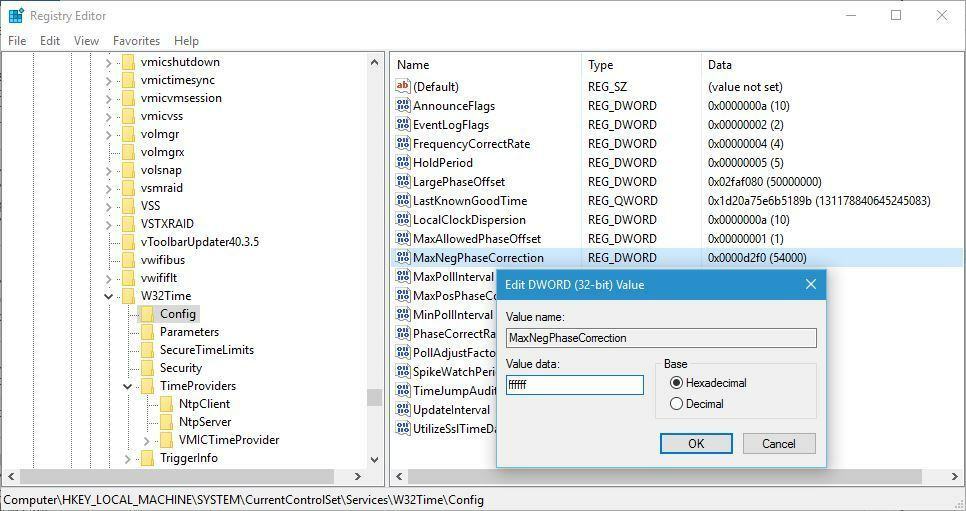
- Dvakrát kliknite na MaxPosPhaseCorrection a nastaviť Hodnotové údaje do ffffff. Kliknite Ok na uloženie zmien.
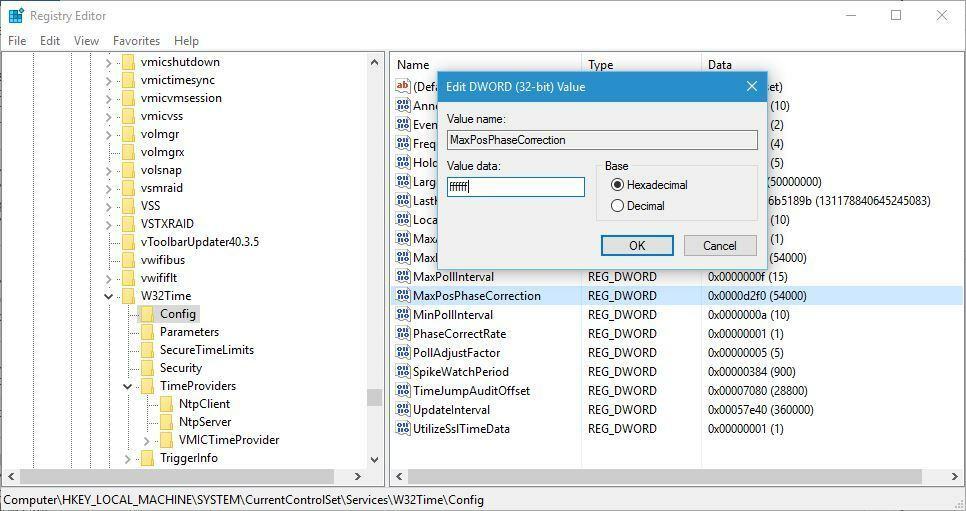
- Zavrieť Editor registrov.
Nemôžete upraviť svoj register? Prezrite si tohto podrobného sprievodcu!
Používatelia hlásili, že tento problém môžete vyriešiť jednoduchou zmenou dvoch hodnôt v registri. Potom to skúste znova synchronizovať. Pred vyskúšaním tohto riešenia sa odporúča zálohovať register pre prípad, že by sa niečo pokazilo.
Počas synchronizácie systému Windows s webom time.windows.com sa vyskytla chyba chyba môže zabrániť synchronizácii vašich hodín, ale tento problém môžete ľahko vyriešiť zmenou časového servera alebo použitím iného z našich riešení.
Ak máte ďalšie otázky alebo návrhy, neváhajte ich umiestniť v sekcii komentárov nižšie.
 Stále máte problémy?Opravte ich pomocou tohto nástroja:
Stále máte problémy?Opravte ich pomocou tohto nástroja:
- Stiahnite si tento nástroj na opravu PC hodnotené Skvelé na TrustPilot.com (sťahovanie sa začína na tejto stránke).
- Kliknite Spustite skenovanie nájsť problémy so systémom Windows, ktoré by mohli spôsobovať problémy s počítačom.
- Kliknite Opraviť všetko opraviť problémy s patentovanými technológiami (Exkluzívna zľava pre našich čitateľov).
Restoro bol stiahnutý používateľom 0 čitateľov tento mesiac.
často kladené otázky
Ak dôjde k nesúladu medzi miestnym časom a časom vášho počítača, môžete dostať chyby pri prehliadaní alebo máte problémy s určitými službami pre počítač s Windows 10.
Áno môžeš. Ďalšie informácie o tom, ako to urobiť, nájdete na serveri tohto podrobného sprievodcu.
Všetko, čo vaše zariadenie Windows 10 potrebuje, je stabilné pripojenie k internetu a nastavenie času tak, aby umožňovalo synchronizáciu online.


![Synchronizácia prehliadača Chrome sa pozastavuje a žiada o prihlásenie [Vyriešené]](/f/c53aa534075dbeaf85dfebc594730688.webp?width=300&height=460)